windows网络名称修改(win10更改网络名)
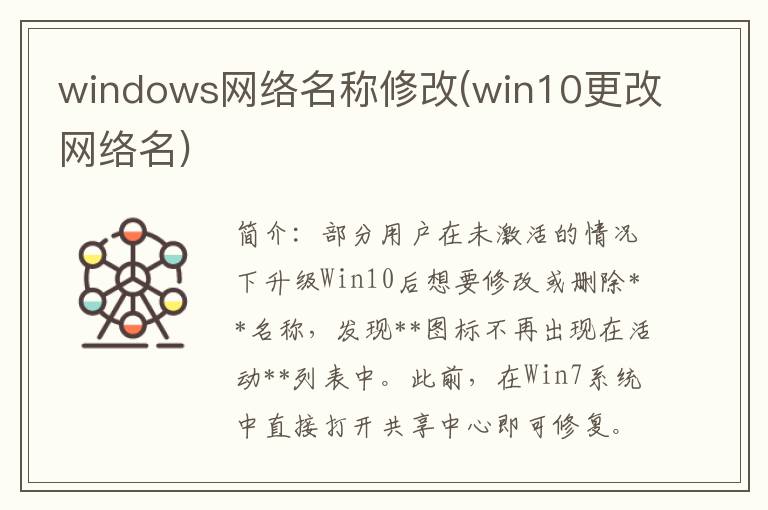
简介:部分用户在未激活的情况下升级Win10后想要修改或删除**名称,发现**图标不再出现在活动**列表中。此前,在Win7系统中直接打开共享中心即可修复。然后W
有些用户在未激活的情况下升级Win10后想要修改或删除**名称,结果发现**图标不再出现在活动**列表中。此前,他们可以通过在Win7系统中直接打开共享中心来修复。那么Win10中如何修改或删除**名称呢?虽然**名称并不影响正常使用,但有些用户可能会觉得不舒服。如果有需要请阅读以下教程。
具体方法如下
1、首先请在Win10系统桌面上按Windows徽标键+R键,在弹出的运行命令窗口中输入“regedit”选项,打开注册表编辑器页面。
2、打开注册表编辑器页面后,双击打开左侧注册表子键栏,依次找到注册表子键:
HKEY_LOCAL_MACHINE\SOFTWARE\Microsoft\Windows NT\CurrentVersion\NetworkList\Profiles\
3.在Profiles子项下,我们可以看到很多以字母和数字命名的子项值。每个子项值代表一个已连接的**。在此子项的右侧页面上,我们需要找到“ProfileName”键值。
4. 双击打开ProfileName 键值。在弹出的数据键值修改页面中,在数据值页面的框中填写新的**名称。
5、如果要修改其中一项的显示名称,只需修改该子键下名称的数值数据,然后单击“确定”按钮即可将修改保存到注册表编辑器中。
这里分享Win10中修改或删除**名称。如果你还想修改**名称,参考方法设置即可。
[免责声明]本文来源于网络,不代表本站立场,如转载内容涉及版权等问题,请联系邮箱:83115484#qq.com,#换成@即可,我们会予以删除相关文章,保证您的权利。 转载请注明出处:http://jhonenet.com//zonghe1/10223.html


